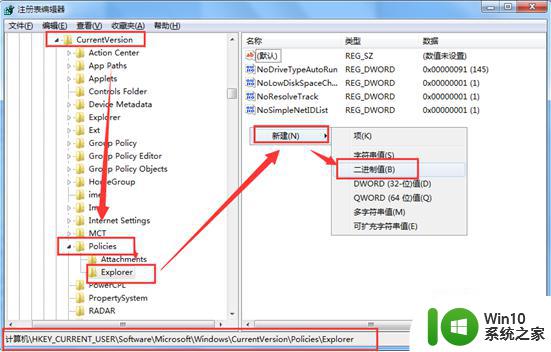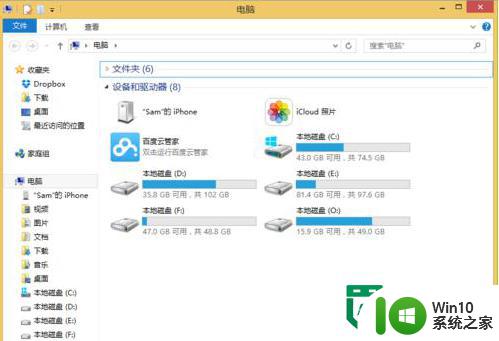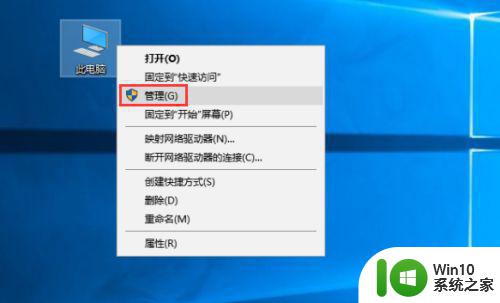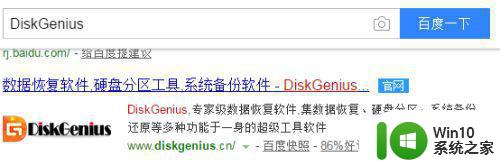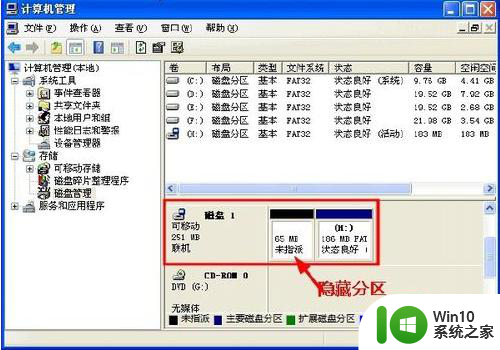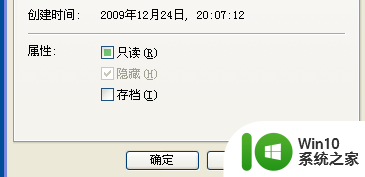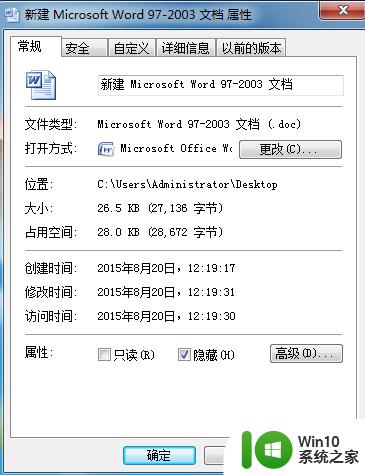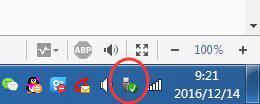怎么将u盘盘符隐藏?u盘盘符隐藏的方法 如何在电脑上隐藏U盘的盘符
在日常使用电脑时,我们经常需要使用U盘来传输文件或备份数据,但有时候我们希望将U盘的盘符隐藏起来,以保护隐私或避免被他人发现。如何在电脑上隐藏U盘的盘符呢?有多种方法可以实现这一目的,比如通过修改注册表或使用第三方软件等。接下来我们将介绍一些简单有效的方法来隐藏U盘的盘符。

推荐阅读:u盘启动盘制作方法
u盘盘符隐藏的方法:
1、打开开始菜单,点击运行,在弹出的运行窗口输入“regedit”,然后点击回车键;
2、依次展开如下分支[HKEY_CURRENT_USER/software/Microsoft/Windows/CurrentVersion/Policies/Explorer],
新建二进制值“NoDrives”,其缺省值均是00000000,表示不隐藏任何驱动器。键值由四个字节组成,每个字节的每一位(bit)对应从A:到Z:的一个盘,当相应位为1时,“我的电脑”中相应的驱动器就被隐藏了。
第一个字节代表从A到H的8个盘,即01为A,02为B,04为C……依次类推,第二个字节代表I到P,第三个字节代表Q到X,第四个字节代表Y和Z。比如要关闭C盘,将键值改为04000000;要关闭D盘,则改为08000000,若要关闭C盘和D盘,则改为0C000000(C是十六进制,转成十进制就是12)。
3、例如电脑有一个硬盘(5个分区)、一个光驱,盘符分布是这样的:C:、D:、E:、F:、G:、H:(光盘),所以我的“NoDrives”值为“02ffffff”,隐藏了B、I到Z盘。
4、重启计算机后,再插入U盘,在“我的电脑里”也是看不出来的,但在地址栏里输入I:(我的电脑电后一个盘符是H)还是可以访问移动盘的。
5、到这里大家都看得出“NoDrives”只是障眼法,所以我们还要做多一步,就是再新建一个二进“NoViewOnDrive”,值改为“02ffffff”,也就是说其值与“NoDrives”相同。
以上就是怎么将u盘盘符隐藏?u盘盘符隐藏的方法的全部内容,有遇到相同问题的用户可参考本文中介绍的步骤来进行修复,希望能够对大家有所帮助。